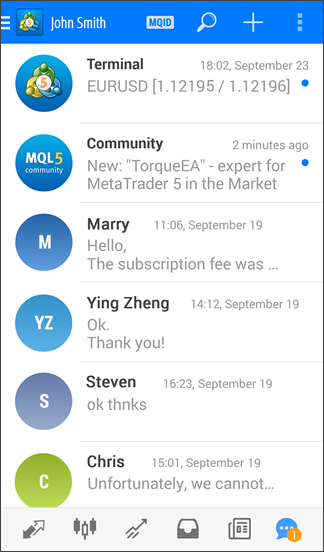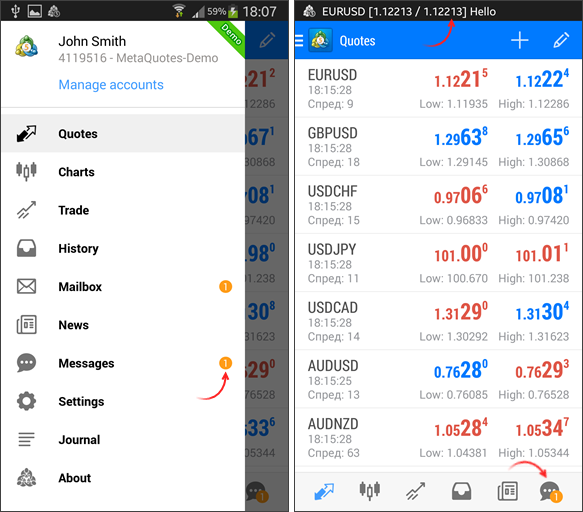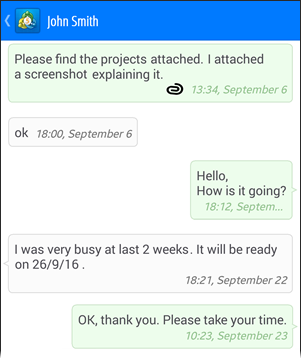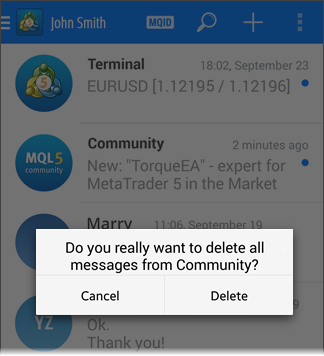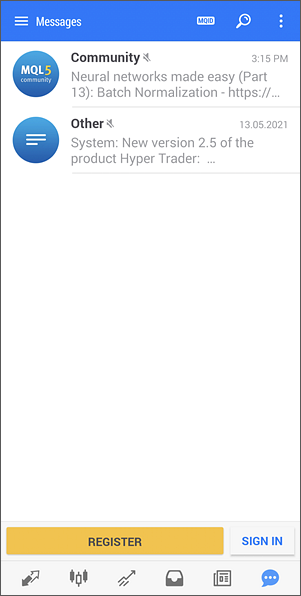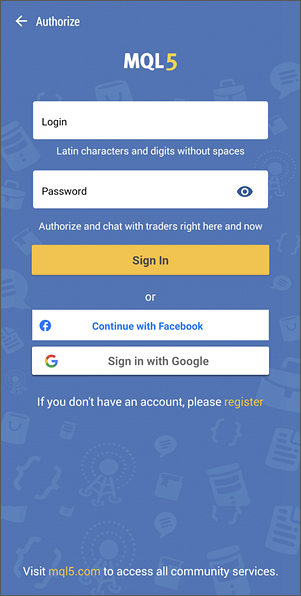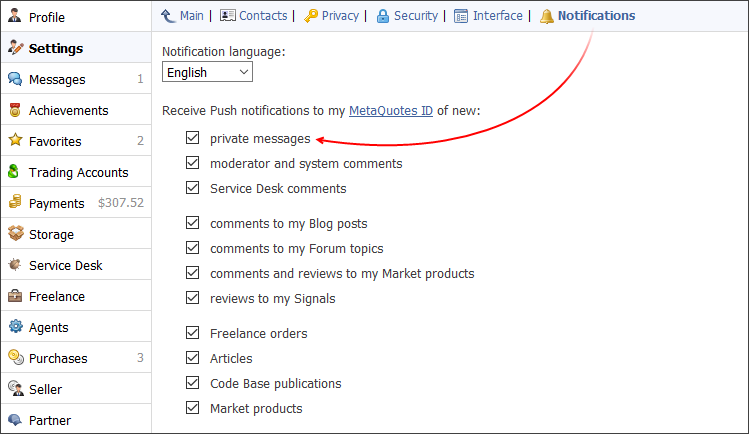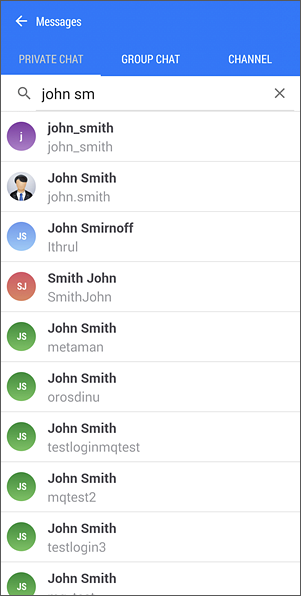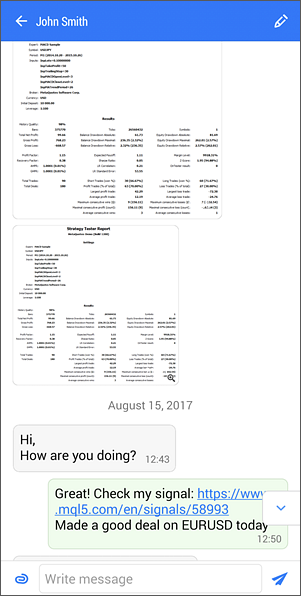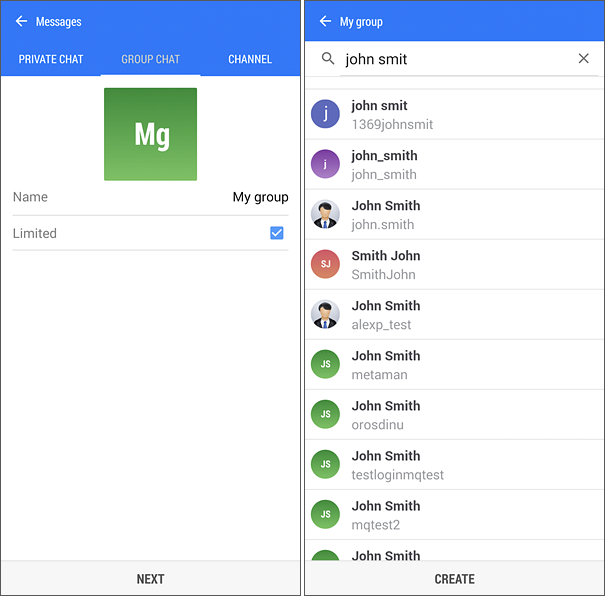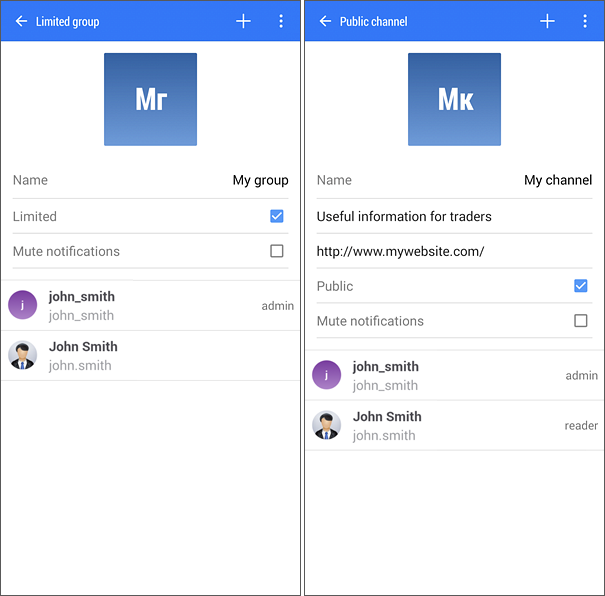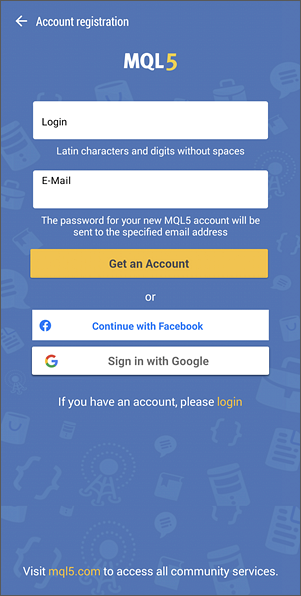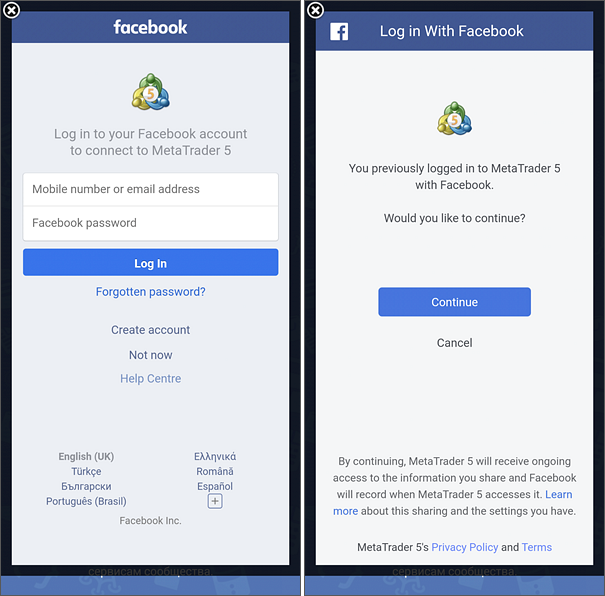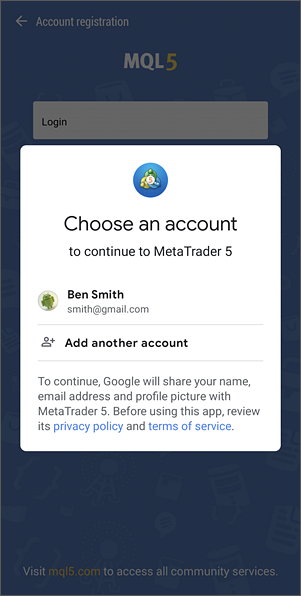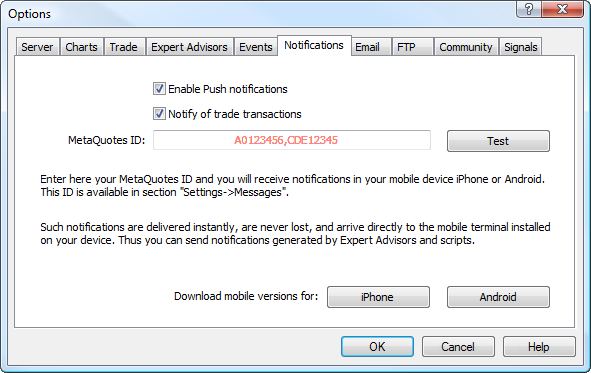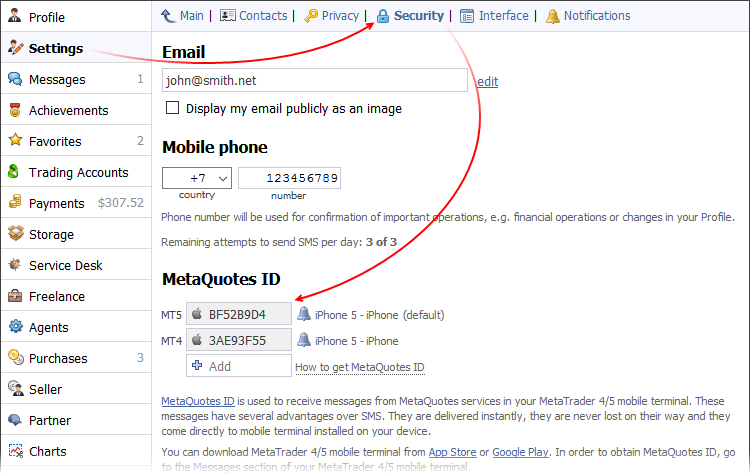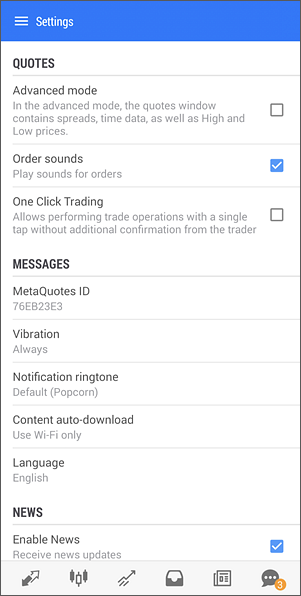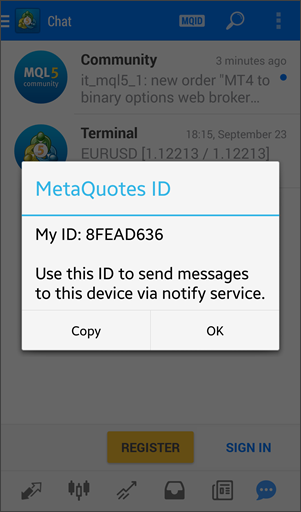MensagensO aplicativo MetaTrader 5 para Android é compatível com as notificações push. As notificações push são mensagens de texto curtas que podem ser enviadas para o seu dispositivo a partir da versão para PC da plataforma de negociação e de vários serviços da MQL5.community. As notificações push são muito importantes. Ela permite que os traders se mantenham a par das atualizações mais recentes. Um Expert Advisor executado em uma versão desktop da plataforma de negociação pode notificar um trader sobre o surgimento de um novo sinal. O trader recebe o sinal para o dispositivo móvel, podendo fazer uma operação de negociação através da MetaTrader 5 para Android. As notificações push são recebidas pelo dispositivo móvel, independente se o app MetaTrader 5 está em execução ou não. A única necessidade é possuir uma conexão de Internet móvel. Durante a instalação da MetaTrader 5 para Android, é atribuído a cada usuário um identificador exclusivo chamado de MetaQuotes ID. Esse identificador é usado da mesma forma que um número de telefone. Sabendo disso, vários aplicativos podem enviar mensagens ao usuário.
Além disso, você pode se comunicar com seus amigos e colegas da MQL5.community diretamente da MetaTrader 5 para Android. Qualquer comunicação é exibida como um bate-papo semelhante ao usado nos aplicativos de mensagens populares. Abra a seção Mensagens usando o menu lateral ou inferior. |
||
Tipos de mensagens #Todas as mensagens, incluindo as notificações push da plataforma para desktop e as mensagens dos usuários da MQL5.community, aparecem em forma de conversas. Você pode distinguir facilmente entre elas por meio de avatares.
|
|
|
Para encontrar uma mensagem no histórico, use a opção de busca – toque em Se alguma das categorias contiver mensagens não lidas, o número delas será exibido ao lado do título da categoria. Para remover todas as mensagens de uma categoria, deslize o dedo da direita para a esquerda e toque no botão "Excluir". Notificação de novas mensagensO número de novas mensagens de envio não lidas é exibido no menu lateral e no painel inferior. As novas mensagens também são exibidas nas notificações:
|
||
Lendo as MensagensSe um círculo azul aparecer à direita de uma conversa, a conversa tem novas mensagens. Para ler uma mensagem, clique na conversa da lista. |
|
|
|
Excluindo MensagensPara excluir uma conversa, toque e mantenha pressionado (cerca de um segundo) nele. Em seguida, toque em Apagar. |
|
Conversas com os usuários da MQL5.community #A MetaTrader 5 para Android fornece um recurso de conversas, através da qual você pode enviar mensagens instantâneas para seus amigos e colegas da MQL5.community. As mensagens da conversa são enviadas como mensagens privadas para o usuário MQL5.community. Para iniciar uma conversa, você deve fazer login: clique em "Iniciar sessão" e digite seu login e senha da MQL5.community. Você também pode enviar mensagens privadas sem autenticação. Neste caso, você deve habilitar as opções de "mensagens privadas" na guia "Notificações" no seu perfil MQL5.community.
No entanto, neste caso, as caixas de diálogo das conversas não exibirão o histórico de mensagens enviadas pelo site. ConversasPara escrever uma mensagem, toque em
Em seguida, digite o texto e toque em Chats em grupo e canais #Os chats em grupo e os canais permitem que você reúna pessoas ao seu redor com ideias semelhantes. Se você tem algo para compartilhar, crie um feed com informações úteis. Se você quiser discutir ideias de negociação com seus amigos, crie um chat em grupo e comunique-se em um único espaço sem alternar entre diferentes serviços de chat. Reúna um grupo de pessoas com opinião semelhante e discuta suas ideias de negociação. Cada bate-papo e canal em grupo pode ser público ou privado. O próprio autor decide se eles podem se juntar livremente ou apenas por convite. Você também pode atribuir moderadores a canais e bate-papos para controle adicional de comunicação. Clique
Digite um título e selecione os participantes. Por padrão, você será solicitado a selecionar membros de entre seus amigos em MQL5.com. Use a barra de pesquisa na parte superior da página para adicionar mais usuários. Depois de criar um chat/canal, você pode definir suas configurações. Para fazer isso, clique em
Para um grupo, você pode definir:
Para canais, você pode definir:
As seguintes permissões estão disponíveis para membros de canais e bate-papos em grupo
Você também pode usar o menu para remover permissões de alguns membros. Para evitar que todos os membros enviem novas mensagens para o chat/canal, pressione |
||
Cadastro na MQL5.communitySe você não possui uma conta, cadastre-se clicando no botão apropriado na seção "Mensagens". Durante o cadastro, você precisa especificar seu nome de login e seu endereço de e-mail. Depois de clicar em Registrar, um e-mail com a senha da conta MQL5.community será enviado para o endereço especificado. Depois de iniciar a sessão, os seus contatos do site MQL5.community serão transferidos para a seção Conversas: amigos e usuários com quem você conversou. As caixas de diálogo só são sincronizadas quando você as abre. Uma vez que você abria a caixa de diálogo conversas, todas as suas mensagens com o usuário serão baixadas das conversas. |
|
|
Cadastro e Login com uma Conta do Facebook #Você pode criar uma nova conta MQL5.community ou fazer login e acessar todos os recursos do site usando sua conta do Facebook. Na janela de login ou nova conta de registro, toque em "Continuar com o Facebook". Você precisará cadastrar usando os detalhes de sua conta do Facebook. O Facebook informará que o aplicativo MetaTrader 5 terá acesso ao seu perfil público e endereço de e-mail. Não altere essas configurações, porque seu e-mail será necessário para efetuar login/cadastro na MQL5.community. É seguro, já que nenhum outro dado da sua conta do Facebook será usado.
|
||
|
Se você fizer login com o Facebook, você pode começar um nova conversa imediatamente. Se você cadastrar uma nova conta, você precisará digitar o login desejado. Uma conta criada com o Facebook pode ser facilmente alterada para uma regular. Abra o site MQL5.community, faça o login usando seus detalhes do Facebook, abra seu perfil Configurações – Segurança e especifique uma nova senha. Depois disso, você poderá autenticar-se usando seu login e senha, sem usar os detalhes da sua conta do Facebook. |
|
Cadastro e Login com uma Conta do Google #Você também pode usar uma conta do Google para se registrar e entrar no MQL5.com. Isso é rápido e conveniente, uma vez que essa conta já está configurada em qualquer dispositivo Android e você só precisa selecioná-la. Se você fizer login com o Google, você pode começar um nova conversa imediatamente. Se você cadastrar uma nova conta, você precisará digitar o login desejado. Uma conta criada com o Google pode ser facilmente alterada para uma regular. Abra o site MQL5.community, faça o login usando seus detalhes do Google, abra seu perfil Configurações – Segurança e especifique uma nova senha. Depois disso, você poderá autenticar-se usando seu login e senha, sem usar os detalhes da sua conta do Google. |
|
|
Configurando as Notificações da Plataforma para Desktop #Existem duas maneiras de enviar notificações push da plataforma para desktop: Através da aplicação MQL5A função especial SendNotification está disponível na linguagem MQL5, permitindo que um aplicativo MQL5 envie notificações push para o ID da MetaQuotas especificado nas configurações da plataforma para desktop. Através da função de alertasA versão desktop da plataforma de negociação permite que você crie alertas para notificá-lo sobre eventos do mercado. Este recurso está disponível na aba Alertas da janela da Caixa de Ferramentas. Um dos tipos de alerta de eventos é a notificação. Para permitir que a plataforma envie notificações push, abra as Opções no menu Ferramentas. Em seguida, vá para a aba "Notificações".
As seguintes opções estão disponíveis na janela de configuração das notificações:
Depois de configurar as opções, especifique uma ou mais IDs da MetaQuotes, separadas por vírgulas. Para encontrar seu ID da MetaQuotes, abra a página "Mensagens" na versão móvel da plataforma. Configurando as Notificações da MQL5.community #Para se manter atualizado sobre os últimos eventos que ocorrem na MQL5.community, você pode optar por receber notificações sobre atualizações no site através da seção Configurações – Notificações do seu perfil.
Em seguida, vá para Configurações – Segurança e insira seu ID da MetaQuotes. Você pode descobrir isso na página "Mensagens" da plataforma móvel.
|
||
Configuração do Recebimento da Notificação #Nas configurações da MetaTrader 5 para Android, você pode especificar os parâmetros para receber as notificações push. As seguintes configurações estão disponíveis para as mensagens:
|
|
|
|
Meu ID da MetaQuotes #Durante a instalação da MetaTrader 5 para Android, uma ID exclusiva da MetaQuotes é fornecida para todos os usuários. Ele é usado para enviar mensagens para o seu dispositivo a partir de uma versão desktop da plataforma de negociação, bem como dos serviços da MQL5.community. Você pode verificar seu ID tocando em MQID no painel superior da seção Mensagens.
|
|